FLAC إلى AIFF: 4 برامج تحويل صوت فعالة وموثوقة
FLAC هو اختصار لـ Free Lossless Audio Codec الذي يضغط الصوت دون فقدان الجودة. هذا هو السبب في أنها تحقق وتقدم أفضل جودة صوت كما هو متوقع من تنسيقات الصوت غير المفقودة. يتبنى AIFF أيضًا ضغطًا بدون فقد ، وهو تنسيق مناسب عندما تريد الحفاظ على جودة الملف الأصلي. الجانب السلبي الوحيد لـ FLAC هو أنه لا يدعم مجموعة واسعة من الأجهزة.
باستخدام AIFF ، ستتمكن من تشغيلها عبر الأجهزة ، بشكل أساسي لأجهزة Apple. وبالتالي ، إذا كنت تريد تشغيل ملفات FLAC على أجهزة Apple ، فإن AIFF هو خيار أفضل. للقيام بذلك ، ستحتاج إلى برامج لإعادة تنسيق FLAC. فيما يلي الحلول البسيطة والفعالة لمساعدتك تحويل FLAC إلى AIFF على Windows وماك.
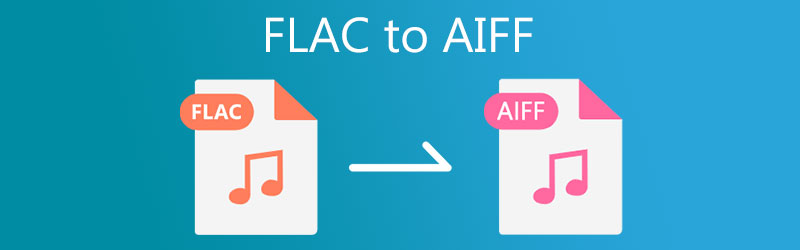
- الجزء 1. كيفية تحويل FLAC إلى AIFF على Windows
- الجزء 2. كيفية تحويل FLAC إلى AIFF على نظام Mac
- الجزء 3. مخطط مقارنة FLAC إلى محولات AIFF
- الجزء 4. أسئلة وأجوبة من FLAC إلى AIFF
الجزء 1. كيفية تحويل FLAC إلى AIFF على Windows
1. محول الفيديو Vidmore
واحدة من أفضل الطرق التي ستساعدك على تحويل FLAC بكفاءة إلى AIFF هي محول الفيديو فيدمور. بصرف النظر عن قدرته على دعم العديد من تنسيقات الصوت ، فهو محول لأي أداة تقدم إعدادات تنسيق لأجهزة Apple ، و Google Android ، و Sony ، و Xiaomi ، و Samsung ، وما إلى ذلك. هناك أيضًا إعدادات تحويل مخصصة للصوت ، مما يسمح لك بتغيير العينة معدل ومعدل البت كما تريد. علاوة على ذلك ، يمكنك قص الملفات الصوتية وتقسيمها وضمها إلى ملف واحد باستخدام هذا البرنامج بالذات. أفضل جزء هو أن هذا البرنامج يعمل على كل من أجهزة كمبيوتر Windows و Mac. من ناحية أخرى ، إليك عملية خطوة بخطوة حول كيفية استخدام التطبيق.
الخطوة 1. قم بتشغيل محول FLAC إلى AIFF
أولاً ، قم بتنزيل FLAC to AIFF Converter بالنقر فوق أي من ملفات تنزيل مجاني أزرار تحتها. بمجرد حصولك على التطبيق ، يرجى تثبيت البرنامج على جهاز الكمبيوتر الخاص بك وتشغيله بعد ذلك.
الخطوة 2. أضف ملف FLAC
لإضافة ملف FLAC ، انقر فوق ملف زائد زر تسجيل الدخول على الواجهة الرئيسية للتطبيق. أو قم بسحب وإسقاط ملف FLAC الذي ترغب في تحميله.
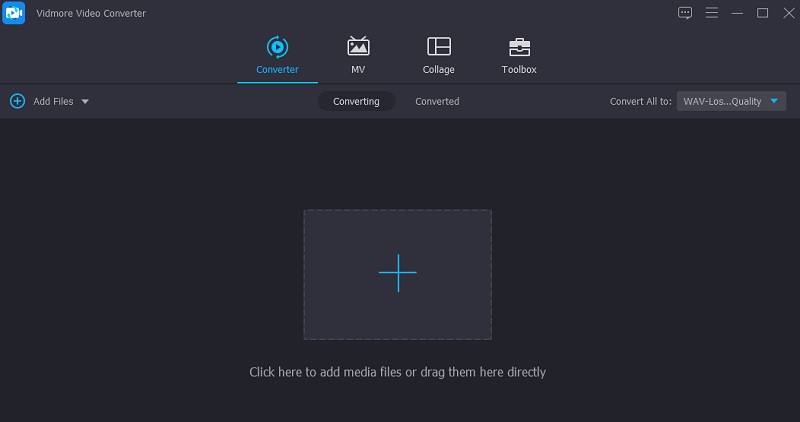
الخطوة 3. اختر ملف تعريف AIFF
بعد ذلك ، افتح ملف الملف الشخصي القائمة الموجودة في الجانب الأيمن العلوي من الواجهة. من القائمة ، انقر فوق الصوت التبويب. ثم حدد ملف AIFF الملف الشخصي على اللوحة اليسرى واختر إعداد الصوت.
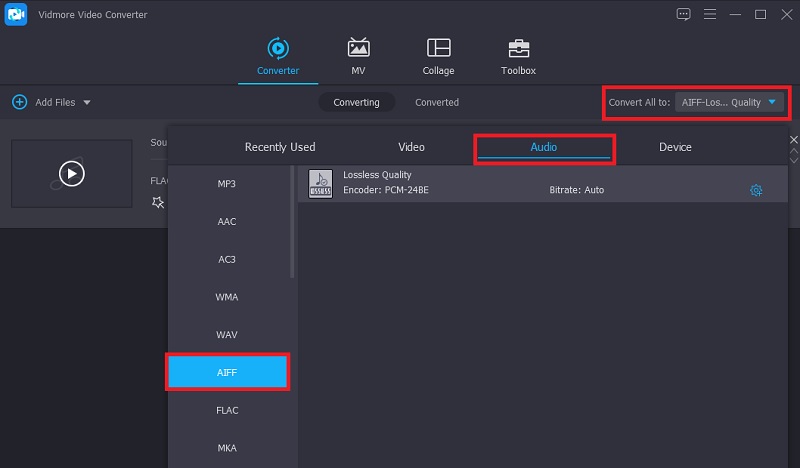
الخطوة 4. أكمل التحويل
أخيرًا ، انقر فوق ملف تحويل جميع الزر الموجود في الزاوية اليمنى السفلية لإكمال عملية التحويل. بحلول ذلك الوقت ، ستبدأ الأداة العملية على الفور. عندما ينتهي ، سيبدأ مجلد منبثق حيث يمكنك التحقق من تشغيل الصوت لملف الإخراج.
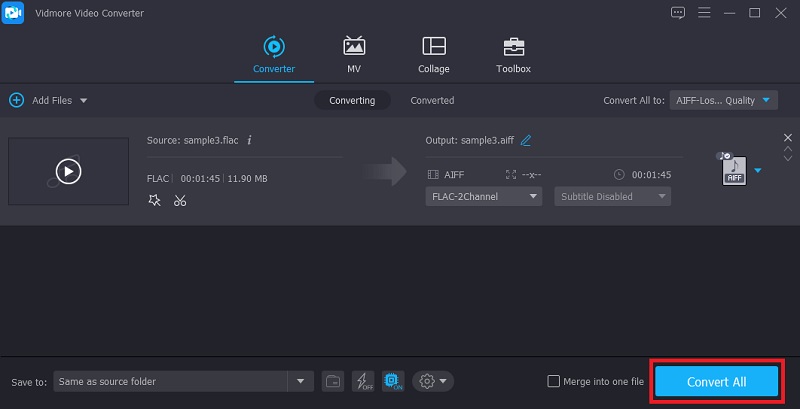
2. Vidmore محول الفيديو المجاني
للحصول على خيار محول صوت مجاني ، يجب أن تفكر في استخدام ملف محول الفيديو المجاني من فيدمور. تعمل الأداة على أي متصفح ويب تقريبًا دون أي مشكلة. أيضًا ، لا تحتاج إلى تثبيت تطبيق لتشغيل التطبيق باستخدام هذه الأداة. الأهم من ذلك ، يمكنك تحويل FLAC إلى AIFF بلا حدود وبدون قيود. بصرف النظر عن ذلك ، فإنه يمكنك من تحميل وتحويل ملفات صوتية متعددة في وقت واحد.
الخطوة 1. افتح موقع Vidmore Free Video Converter باستخدام متصفح على جهاز الكمبيوتر الخاص بك. في شريط العنوان ، اكتب ببساطة رابط الويب الخاص بالأداة واضغط أدخل للوصول إلى موقعها الإلكتروني الرئيسي.
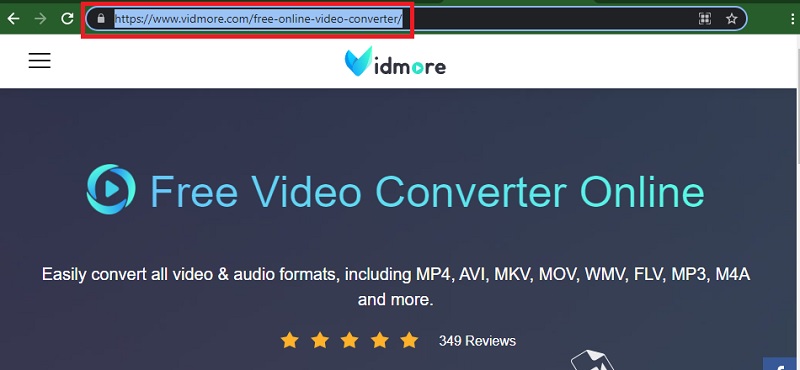
الخطوة 2. انقر على أضف ملفات للتحويل زر لتنزيل مشغل التطبيق وتثبيته. ثم قم بإضافة ملف FLAC من محرك الكمبيوتر الخاص بك.
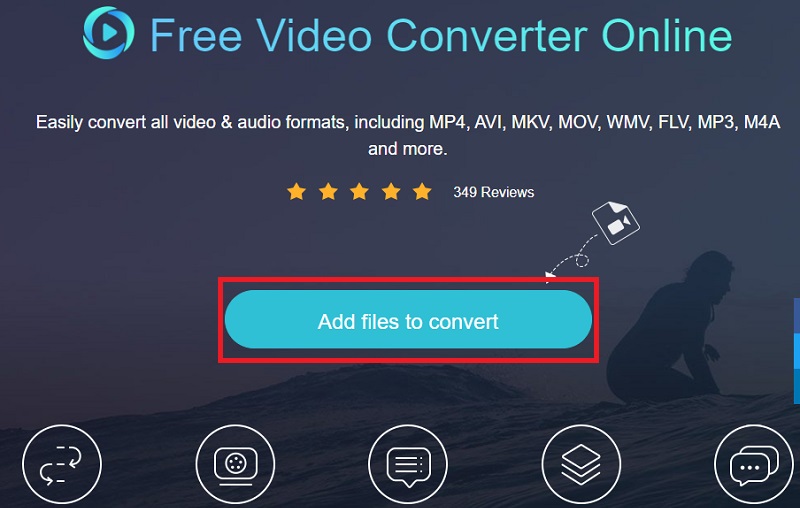
الخطوه 3. اذهب إلى صيغة صوتية الخيار بالنقر فوق موسيقى أيقونة. ثم حدد AIFF من خلال الضغط على زر الاختيار الخاص به.
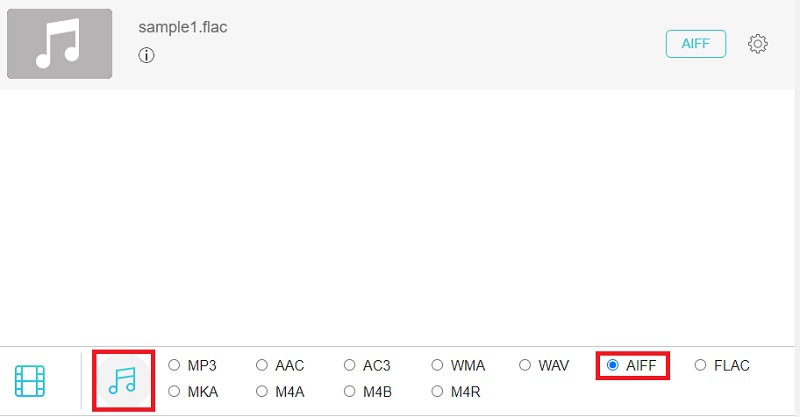
الخطوة 4. الآن ، قم بتعيين وجهة ملف لملف الإخراج واضغط على ملف تحويل زر لمعالجة ملف الصوت. بعد ذلك ، يجب أن تبدأ في تحويل FLAC إلى AIFF.
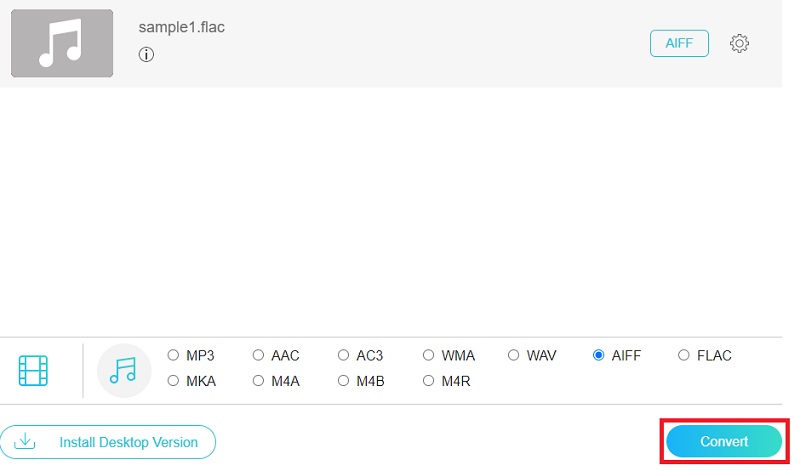
الجزء 2. كيفية تحويل FLAC إلى AIFF على نظام Mac
1. iTunes
إذا كنت تستخدم جهاز Mac ، فقد ترغب في اعتماد تطبيق مجاني. ومع ذلك ، قد ترغب في تحويل FLAC إلى AIFF في iTunes. البرنامج عبارة عن مشغل وسائط متعددة مجاني ومحول صوت إلى التنسيقات المدعومة من Apple ، بما في ذلك AIFF. كل ما في الأمر أن ميزاته المخفية والمتقدمة تحتاج إلى القليل من الوقت لإتقانها. ومع ذلك ، فهي أداة فعالة لتحويل FLAC إلى AIFF. إليك الطريقة:
الخطوة 1. افتح iTunes على جهاز Mac الخاص بك ، انتقل إلى ملف> إضافة ملف إلى المكتبة لإضافة ملف FLAC الهدف إلى مكتبة iTunes.
الخطوة 2. هذه المرة ، انقر فوق تعديل الخيار في القائمة أعلاه. يختار التفضيلات، وسيفتح ملف تفضيلات العامة التبويب. من هنا اضغط اعدادات مهمه.
الخطوه 3. في لوحة النافذة المنبثقة ، قم بإسقاط ملف الاستيراد باستخدام القائمة وحدد تشفير AIFF.
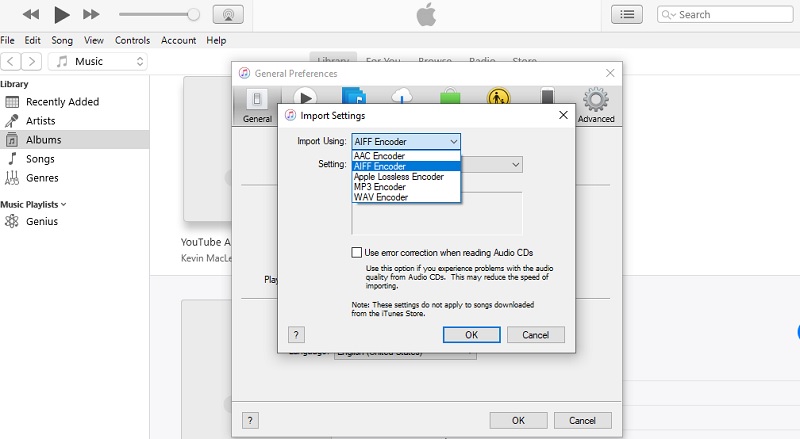
الخطوة 4. في هذه المرحلة ، انقر فوق ملف القائمة وتحريك مؤشر الماوس إلى ملف تحويل اختيار. بعد ذلك ، سيظهر ملف إنشاء نسخة AIFF من الخيار. حدد هذا الخيار لبدء عملية التحويل.
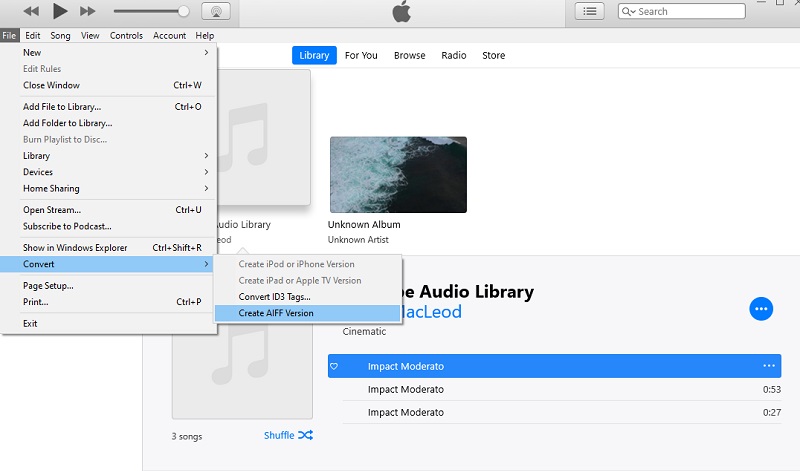
2. MediaHuman محول الصوت
يعد MediaHuman Audio Converter حلاً آخر متوافقًا عبر العديد من الأنظمة الأساسية مما يسمح لك بتحويل FLAC إلى AIFF على Mac OS X و Windows PC. هذا يسهل تحويل الملفات في الوضعين الفردي والدُفعي. إلى جانب ذلك ، يمكنه أيضًا تقسيم المسارات غير المفقودة باستخدام أوراق CUE دون أي متاعب. علاوة على ذلك ، فهو يدعم جميع تنسيقات الصوت الرئيسية تقريبًا مثل AIFF و AAC و FLAC و ALAC و MP3 و OGG و WMA و WMA وغيرها الكثير.
الخطوة 1. قم بالوصول إلى موقع MediaHuman الإلكتروني وانقر فوق التحميل الان زر من الصفحة الرئيسية. سيعيد توجيهك إلى صفحة أخرى حيث تتم الإشارة إلى قائمة تطبيقات التنزيل.
الخطوة 2. افتح امتداد ملف التطبيق وقم بتثبيته على جهاز Mac الخاص بك. الآن ، انقر فوق أضف في الزاوية اليسرى العليا وتصفح ملف FLAC الذي ترغب في تحويله.
الخطوه 3. انقر على شكل الخيار وحدد AIFF من القائمة المنسدلة. اضبط إعدادات الاستريو وفقًا لاحتياجاتك.
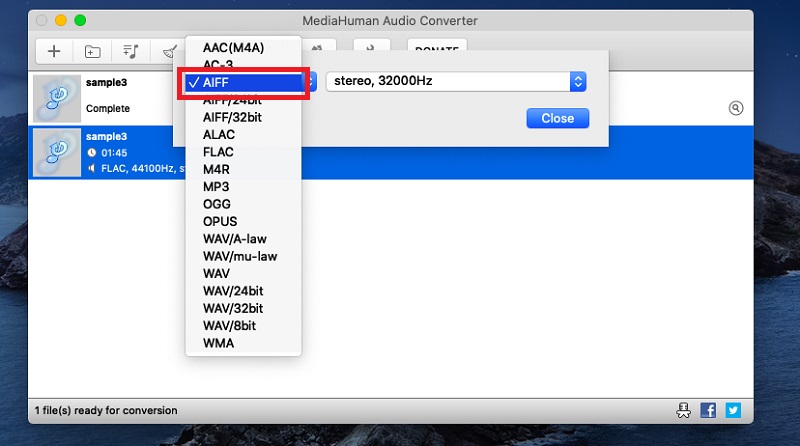
الخطوة 4. أخيرًا ، انقر فوق ملف تحويل بجانب زر التنسيق لبدء تحويل ملفات الوسائط
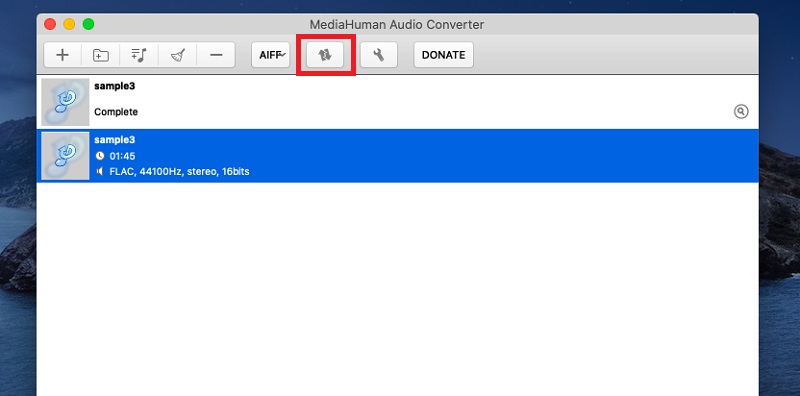
الجزء 3. مخطط مقارنة FLAC إلى محولات AIFF
لفهم كل برنامج بشكل أفضل ، إليك رسم توضيحي للجدول سيساعدك على مقارنة ومقارنة كل أداة في جوانب مختلفة.
| منصة | سرعة التحويل | تحويل دفعة | واجهه المستخدم | |
| محول الفيديو فيدمور | ويندوز وماك | بسرعة | يدعم تحويل الدُفعات | حدسي |
| محول الفيديو المجاني من فيدمور | الويب و Windows و Mac | بسرعة | يدعم تحويل الدُفعات | حدسي |
| اي تيونز | ماك وويندوز | بطيئة بعض الشيء | لا يوجد تحويل دفعة | معقدة بعض الشيء |
| MediaHuman محول الصوت | ويندوز وماك | لا يوجد كمون ملحوظ | يدعم تحويل الدُفعات | ليست معقدة |
الجزء 4. أسئلة وأجوبة من FLAC إلى AIFF
هل يؤدي تحويل FLAC إلى AIFF إلى فقدان الجودة؟
لا ، نظرًا لأن كلا من تنسيقات FLAC و AIFF لا يمكن فقدهما ، يجب ألا تفقد أي بيانات على الإطلاق. ينطبق هذا أيضًا على الجميع عند التحويل من بلا خسارة إلى أخرى.
كيف أقوم بتحويل ملفات FLAC؟
يمكنك تحويل FLAC إلى AIFF أو تنسيق آخر باستخدام محول صوت متصل أو غير متصل بالإنترنت. ومع ذلك ، يُنصح باعتماد أداة غير متصلة بالإنترنت للاستخدام طويل المدى ومنع تداخل الإنترنت.
هل FLAC جيدة مثل AIFF؟
كما هو مذكور ، هذه التنسيقات كلاهما بلا خسارة ، لذلك لا يوجد تفوق عندما يتعلق الأمر بجودة الصوت. من ناحية التوافق ، يعد AIFF أفضل من FLAC لأنه يدعم العديد من الأجهزة ، وخاصة أجهزة Apple.
خاتمة
يمكنك الآن تشغيل ملفات FLAC المفضلة لديك بحرية على جميع أجهزة Apple عن طريق إعادة التهيئة FLAC إلى AIFF. ستمنحك الأدوات عبر الإنترنت الراحة بالتأكيد إذا لم تكن ترغب في تنزيل التطبيقات على جهازك. ومع ذلك ، توقع بعض القيود. بخلاف استخدام تطبيق سطح المكتب ، يتم تبسيط عملية التحويل ، مع المزيد من التنسيقات والوظائف المتاحة التي يمكنك الاستفادة منها.


